Adăugarea de comenzi la ferestrele - conductor, simplu la complex
Fiecare utilizator de sisteme de operare Windows pentru cel puțin o dată în viața sa deschis „Windows Explorer», și aproape fiecare utilizator nu are o anumită funcție, aș dori să se mute unele elemente de pe panouri conductoare, etc. Cu doar câteva zile în urmă am fost rugat să ajute scrie câteva trucuri de registru, care permit să se deplaseze unele elemente în panoul de navigare, și adaugă noi caracteristici în meniul contextual al Windows Explorer. În acest proces, am realizat cele patru trucurile de registru, pe care le veți învăța mai târziu în acest articol.
Mutare elemente în panoul de navigare Windows Explorer,
Știm cu toții că, odată cu apariția Windows 7 Panoul de navigare «Windows Explorer“ puțin modificat în comparație cu predecesorul său - sistemul de operare Windows Vista. Acum, în panoul de navigare, elemente în plus față de „Favorite.“ „Computer“ și „rețea“. Ați putea găsi, de asemenea, aceste elemente în acest domeniu, ca „Biblioteci“ și „Grupul de domiciliu“. Mai mult decât atât, grupul de domiciliu este afișată numai dacă locația de rețea „Home Network“ este selectat pentru adaptorul de rețea. Aceasta este, zona tranzițiilor conductoare în Windows 7 sistem de operare este, după cum urmează:
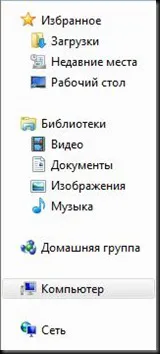
Fig. 1. Domeniul tranzițiilor implicite în Windows Explorer
Acum trebuie să modificați setarea-DWORD «SortOrderIndex». Valoarea implicită este 42. În acest caz, în panoul de navigare sunt afișate după cum urmează: semne de carte, biblioteca, calculator, rețea. Dacă modificați valoarea acestui parametru la 58 în elementele de navigare sunt afișate în ordinea favorite, rețea de calculatoare de bibliotecă. Acum, pentru a muta elementul bibliotecilor în cadrul rețelei, avem nevoie pentru a schimba valoarea curentă a parametrului de 60. Din păcate, acest tweak va funcționa numai dacă selectați o locație de rețea „Compania de rețea“ sau „rețea socială.“ Prin urmare, în cazul în panoul de navigare, aveți un element de „rețeaua de domiciliu.“ în cazul aplicării acestui ciupi un element de „Computer“ va fi amplasat sub rețeaua de domiciliu. Pentru a muta un computer printr-o rețea de domiciliu, trebuie să mergeți la secțiunea și pentru a specifica setarea-DWORD «SortOrderIndex» valoarea 61. Prin urmare, ar trebui să aibă următoarele trucurile de registru:
Rezultatul se poate vedea în figura de mai jos:
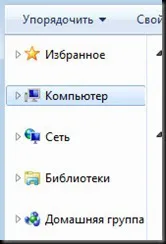
Fig. 2. Pentru a schimba domeniul de aplicare al tranzițiilor Windows Explorer
Acest tweak va fi util pentru cei care doresc să fie în măsură să copieze conținutul unui fișier text în clipboard fără a deschide din urmă. Acest lucru va avea următorul: În Windows Explorer, selectați fișierul text al cărui conținut doriți să copiați, să zicem, în al doilea fișier, dar din anumite motive nu doresc să-l deschidă, faceți clic pe butonul din dreapta al mouse-ului si din meniul contextual, alegeți comanda corespunzătoare. Întregul conținut va fi cu siguranță copiate în clipboard. Pentru a pune în aplicare acest tweak, du-te la HKEY_CLASSES_ROOT \ AllFilesystemObjects \ coajă, care va trebui să creați un altul, de exemplu, Clipboard. Specificați o setare implicită pe care doriți să dea numele comenzii din meniul contextual. Apoi, în cadrul acestei secțiuni, creați o comandă subcheie, în cazul în care specificați o comandă pentru a fi rulat atunci când selectați această opțiune din meniul contextual. Ea produce următoarele trucurile de registry:
Copiați lista de sub-foldere și fișiere în clipboard
Folosind următoarele trucurile de registry aveți posibilitatea să copiați în clipboard o listă a tuturor investițiilor în dosarul selectat de foldere și fișiere. Acest tweak va fi utilă în cazul efectuării unui inventar al fișierelor și a folderelor. Tweak structura sa este foarte similar cu cel anterior, dar principala diferență este că echipa executivă nu ar trebui să adauge AllFileSystemObjects secțiune și secțiunea Folder și directorul \ de fundal pentru a putea utiliza această comandă în Windows Explorer și pe desktop. Listarea tweak este următoarea:
Copiați calea către directorul selectat în clipboard
Cei mai mulți oameni sunt conștienți de acest truc, că, dacă țineți apăsată tasta SHIFT și deschideți meniul contextual, de exemplu, într-un dosar selectat în Windows Explorer, acesta va afișa meniul contextual extins, care oferă mai mult set de instrucțiuni decât de obicei atunci când apelați meniul contextual. este opțiunea „Copiere ca Cale“, în acest context, meniu extins. care vă permite să copiați în clipboard calea către directorul de alegere. Următoarea mea sarcină a fost de a scrie acest registru trucurile pe care le puteți utiliza ar fi pentru a copia calea către directorul ați selectat în clipboard din meniul contextual din comun. Din nou, tweak ceva similar cu al doilea, descris în acest articol, și anume „Copiați conținutul fișierului“, care, în acest caz, avem de asemenea nevoie pentru a crea o nouă partiție în secțiunea AllFilesystemObjects. Am scris următoarele trucurile de registru:
Dar acest tweak are un dezavantaj - clipboard, în plus față de calea este copiată într-un alt retur de car, ceea ce este extrem de incomod, în unele cazuri. Pentru a corecta această problemă a fost sugerată de către utilizatorul calculatorului Iska OSZone.net on-line. În acest scop, anumite trucuri de registru propuse anterior trebuie să modificați valoarea implicită sub HKEY_CLASSES_ROOT \ AllFilesystemObjects shell \ ClipPath \ comanda pe @ = „cmd.exe / C“ \ Deci, în acest articol, au fost luate în considerare patru trucuri de registru, care să permită îmbunătățirea posibilităților Windows Explorer, și anume, adăugarea comenzii copie calea de dosar în clipboard, copiați numele de fișiere și foldere pe care le-ați selectat dosar în clipboard, copiați conținutul unui fișier text în clipboard, precum și schimbarea în elementul poziția „Computer“ din panoul de navigare din Windows Explorer. Bine ai venit! Bine ai venit! Alo Am afișat incorect „Biblioteci“ pictogramă de folder în panoul de navigare din Windows 7 (aceeași pictogramă de pe desktop și de sistem folderul „Biblioteca“ prin panoul de navigare). Se pare ca o pictogramă a unui alt program. Când ștergeți „această“ pictogramă este schimbat la alta, dar nu și cel care a fost inițial. Cum de a restabili pictograma ei implicit, iar pictograma a fost inițial ca „Explorer“. Face acest lucru competent:
Fii bun să-mi spui cum a rezolva problema!
copiați conținutul unui fișier text în clipboard, eu nu apar scrisori din Romania! astfel încât în loc (yuyayuyeshЄhy№eyu) = exemplu.
«1250» = »c_1251.nls» »1251" =» c_1251.nls »» 1252" = »c_1251.nls» »1253" =» c_1251.nls »» 1254" = »c_1251.nls» »1255" =" c_1251.nls »nu am de ajutor!
Am Windows 7 × 64.S Oleg respect.
Scuze că am înțeles greșit cererea formulată!
Nu apar scrisori din Romania! astfel încât în loc (yuyayuyeshЄhy№eyu) = exemplu.
În textul pe care am copiați și apoi lipiți într-un alt fișier folosind (copierea conținutul unui fișier text în clipboard).
Numele opțiune este afișată corect.
Textul pe care am copia merge prost atunci când lipite într-un alt fișier text!
Am Windows 7 × 64.S Oleg respect.